僕のPCデスクをDIYしたので、かなり細かく自分好みに仕上げているのですが、モニター下の作業環境が暗いという欠点があります。
作業環境が暗いと、手元にある物の色を正しく見ることが出来ないし、また、ディスプレイの発光部との明暗差で眼精疲労の原因にもなります。
今回はそれらの環境を改善すべく、BenQのScreenBar Plusを導入しましたので、ご紹介します!
BenQ ScreenBar Plus
まずScreenBar Plusについて簡単なご紹介。
モニター取り付けタイプ
ScreenBar Plusはモニター上部に取り付けるバータイプのLED照明で、手元のみを照らすことを目的としたライトです。
コントローラー付きなので、デスク上の手元で明るさや色温度を調整することが可能です。
電源はUSBから取ることが出来るので、USBハブ機能があるディスプレイであれば、煩わしい配線など一切なしに使用することが可能です。
配光の工夫
ディスプレイ上にLEDを設置するという構造上、「ディスプレイに光が映り込んで見づらくなるのでは?」と思いますが、ディスプレイ表面や視界に直接光が入らないように配光が工夫されています。
そのため「手元は照らすけど画面は照らさない」配光になっています。
Amazonなどで安く売っているライトだと、このあたりの配慮がされていないので凄く画面が見づらくなるようです。
色温度調整
そして、個人的に購入の一番の決め手になった機能が色温度の調整機能です。2700K~6500Kの間で8段階で調整できます。
なぜこの色温度調整が大切かというと、データ入稿の決まり事が関係してきます。
というのも、実際の商品とディスプレイ上に表示されたデータの色合わせを行う際、出力される媒体によって照明の色温度を変える必要があるからです。
具体的には、
- 紙で出力されるデータの入稿は作業環境5000K
- Webに掲載されるデータの入稿は作業環境6500K
で合わせるのがルールです。
つまり「自分の撮った写真が何に使われるのか」によって、色合わせ時に照明の色温度を変更しなければならないので、ScreenBar Plusのように色温度を調整できると凄く便利なのです。

因みにScreenBar Plusの場合、暖色の2700Kまで調整できるのですが、個人的にはディスプレイの色味が分からなくなってしまうので、5000Kと6500K以外は使うことはないと思います。
演色性も高い!
それから、どれだけ色を正しく再現できるかを表した「演色性」が高いのも大切なポイントです。
一般に販売されている白色LEDはRa80程度の物が多く、正直色再現性はそれほど高いと言えません。よくあるのは暖色系がくすんで見えるパターン。「LEDはちょっと寒い感じがする」などのイメージは、だいたいこの演色性が低いことが原因です。
普通Ra90を超えると「高演色」という表現がされることが多いのですが、そんななかでこのScreenBar PlusはRa95なので、かなり良いLED素子が使われていることが分かります。
正しい色で見るためにLEDライトを導入するので、これが低かったら意味がありません。演色性は非常に大切なポイントです。
実際に使ってみた!
それでは実際の商品を見ていきます!
内容物
内容物は、シンプルです。すべてがダンボールに綺麗に梱包されています。

- バー本体
- スタンド
- コード+コントローラー
- 説明書類
白と電球色のLEDチップが交互に配置されていて、一度内部の反射板に反射されて光る仕組みになっています。

コントローラー。真ん中のグリグリで光量、色温度を調整します。

設置
実際に設置してみました。
僕はデュアルモニター環境なので、左側のメインモニター(EIZOのCS2740)のみに取り付けました。
ベゼル・奥行は少し広めなモニターなので、かなりギリギリでした。
電源はモニター横のUSBポートから取ります。なお、USBポートが無い場合は、USB充電器を使うことでコンセントから取ることが出来ます。電力的には凄く小さいので、100均で売っているもので十分です。
実際の点灯例
実際に照明を点灯させたところをご覧ください!
まず、不点灯時。一応これでもシーリングライトは点灯しています。

画面に対し、周りが暗いので目がシパシパしてきます。
続いてScreenBar Plusを点灯!

画面と手元の明るさが非常に近くなるのが分かると思います。
因みに、僕の作業環境では、以前からモニター裏にも眼精疲労防止のためのLEDを設置しているので、それを点灯させてみました。

ここまでやれば、完全に視界に入る場所すべてが近い明るさに統一されるので、本当に目が楽になります!
手元も撮り比べてみました。まず消灯時。

実際はもう少し明るく見えますが、それでも手元の暗さは耐え難いレベルです。
ご覧のようにかなり見やすくなります!もちろんディスプレイに対する映り込みはまったくありませんし、視界に直接光が入ることもありません。
色温度の比較
6500Kと2700Kでどのくらい色味が違うか撮り比べてみました。
かなり違うのがお分かりいただけると思います。実際の僕の使用状況としては、
- 色温度は6500Kから2段階暖色(約5500K)
- 明るさは最大値から6段階ほど暗め
という設定で使っています。自動調光機能は一切使っていません。
山田照明のZシリーズと悩んだ
実はEIZOが公式サイトで紹介している「山田照明」さんの照明Zシリーズと悩みました。こちらは5000Kと6500Kの2機種がラインナップされています。
一番肝心な明かりの性能としては、山田照明の演色性はなんと驚きのRa97、一方BenQはRa95なので、確実に山田照明製品の方が色の再現性が高いのが分かります。
ただ、BenQの方が圧倒的に利便性が高かった(モニター上部に取り付けられること、色温度を調整できること、USBで電源を取れることなど)ため、今回はScreenBar Plusを購入しました。
もし僕が印刷物用のRAW現像専門!とか、Web限定!っていう立場だったら山田照明さんのLEDを購入していたかな、と思います。ってかRa97ってめちゃくちゃすごい…。
感想
とてもスマートな見た目
やっぱり凄くスマートに設置できるのは良いですよね。
特にスタンドとコンセントが必要ないため、スマートにスッキリとインストールすることが出来ます。
多分ほとんどのデスク環境にも溶け込むシンプルさを持っているので、「PCデスクこだわり派」の皆さんでも納得できるクオリティだと思います。
高機能
8段階の色温度調整、 15段階の調光機能、自動調光、そしてそれらを一括管理するコントローラー。機能的にも凄くよく考えられているのは本当に素晴らしいです。
それに加えて映り込みの無い角度、Ra95の演色性など、非の打ち所がない性能だと思います。
疲れ目改善
効果を一番感じるのはこれです。画面外の部分が明るくなると、本当に目が楽になります。
何度も書きますが、パソコン作業の眼精疲労の原因は「輝度差」です。これが解消されることで目への負担が一気に減るので、眼精疲労対策にはこの上ない商品です。
色温度の設定のことなども書きましたが、この製品の一番の目玉はここだと思っています。写真をされる方に限らず、自宅でPC作業をされる方は全員導入すればいいのに!と本気で思っています。マジでそのくらい違いますよ。
フードがあると使えない
ただし難点もあります。ディスプレイのフードがあると、設置できないことです。
とはいえ僕はデュアルディスプレイ環境なのでフードを使っていないため問題にはならなかったんですが、フードのある場合はアームタイプしか選択できなくなると思います。
対応するディスプレイ厚は1cm~3cm
それからディスプレイの厚みにも注意が必要です。
1cm~3cmに対応しているんですが、僕のモニターは上部がテーパー形状になっていたため、かなりギリギリでした。もう少し厚いと多分設置出来なかったと思います。
最近のディスプレイで普通3cmを超えるものはなかなか無いと思いますが、カラーマネージメントモニタのように性能重視で作ってあるタイプの場合は事前に確認してください。
まとめ
ということで、以上BenQのScreenBar Plusについてのレビューでした。
僕が購入したときの金額が約16,000円で、パソコン用品としては結構高い部類に入ると思います。しかし、その利便性はとても高く、コストパフォーマンスはかなり良いと思います。
もしRAW現像環境にもうちょっとこだわりたいという方や、PCを数時間使っていると目が疲れちゃうよ、という方は、一度このScreenBarを検討してみると良いでしょう。もしかしたらLED1つで大きく感覚が変わるかもしれません。
コントローラー無しタイプもあるよ
ちなみに、グレード違いで、コントローラーが付属しない「ScreenBar」(Plusが付かないもの)も販売されています。
こちらなら少し安く手に入るので、コントローラーまで必要ないよ!という方はこちらも検討してみると良いでしょう。
以上、このブログがどなたかの参考になれば幸いです!






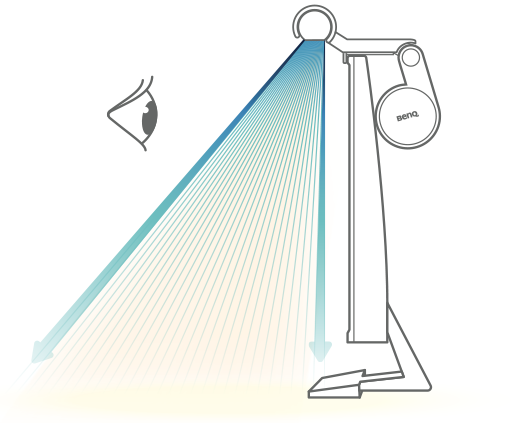








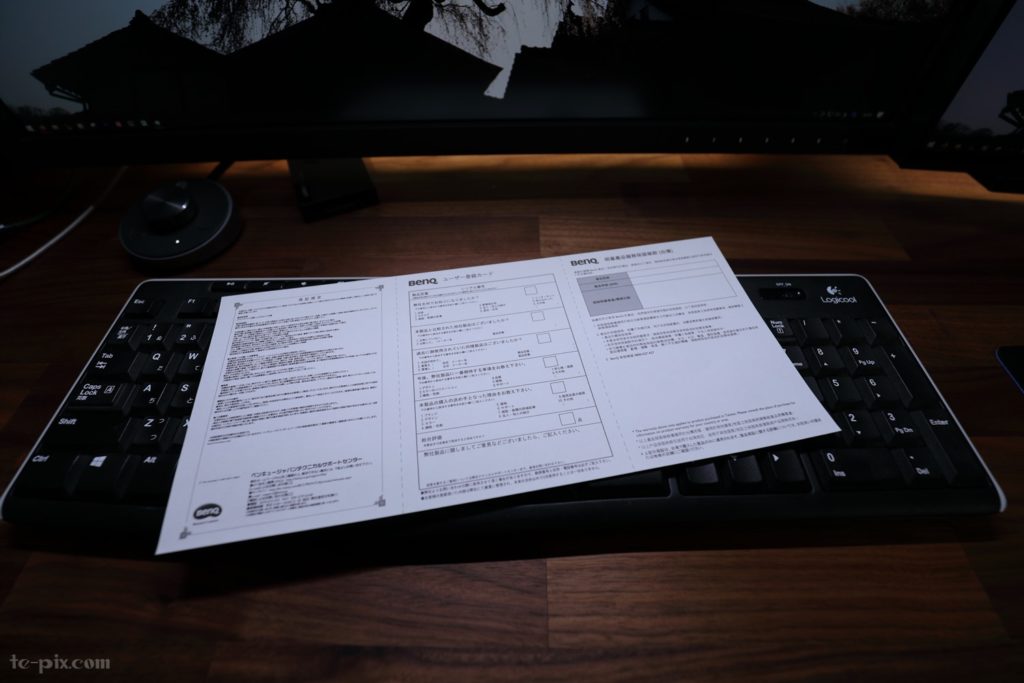
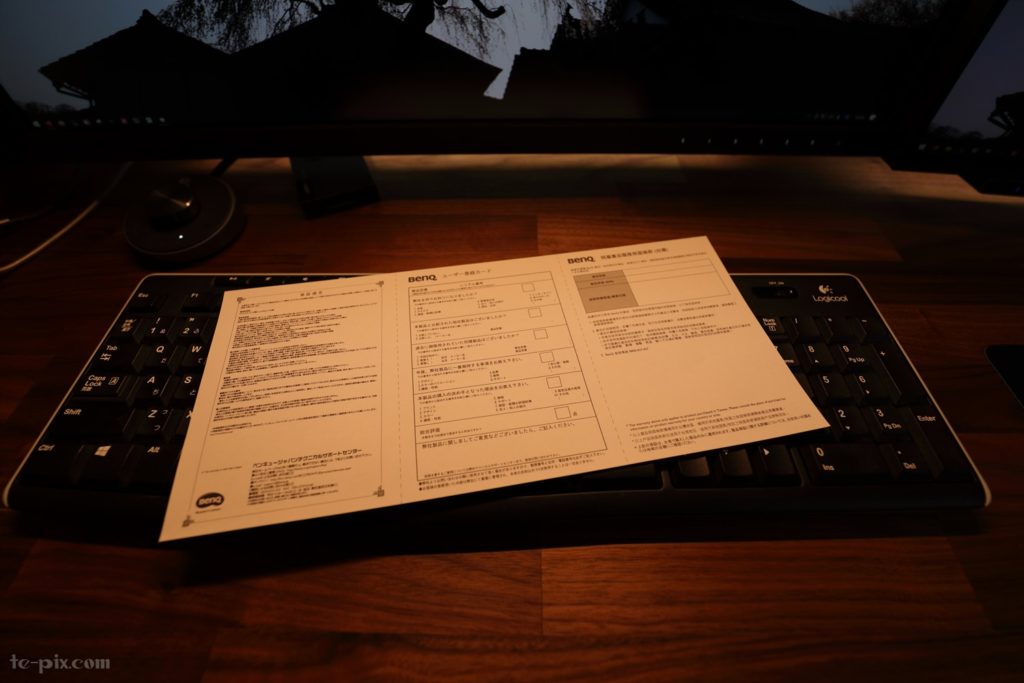


![BenQ ScreenBar スクリーンバー モニター掛け式ライト [デスクライト monitor lamp モニターライト]](https://m.media-amazon.com/images/I/318ghZ+5GCS._SL160_.jpg)







コメント